如何新建一个文件

鼠标点击 前视基准面,然后鼠标不要动,会在鼠标右上角出现一条图标:

第一个是:绘制草图
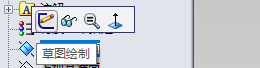
第二个是:正视于
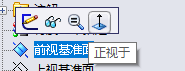
当你点击绘制草图 这个图标。视图中会自动的将前视基准面 正对着你。(当然这是你第一个这样操作的时候,会这样。如果视图中已经有模型存在了,那么它就不会这样做了。)
同时还会在左侧的列表里面增加了一个
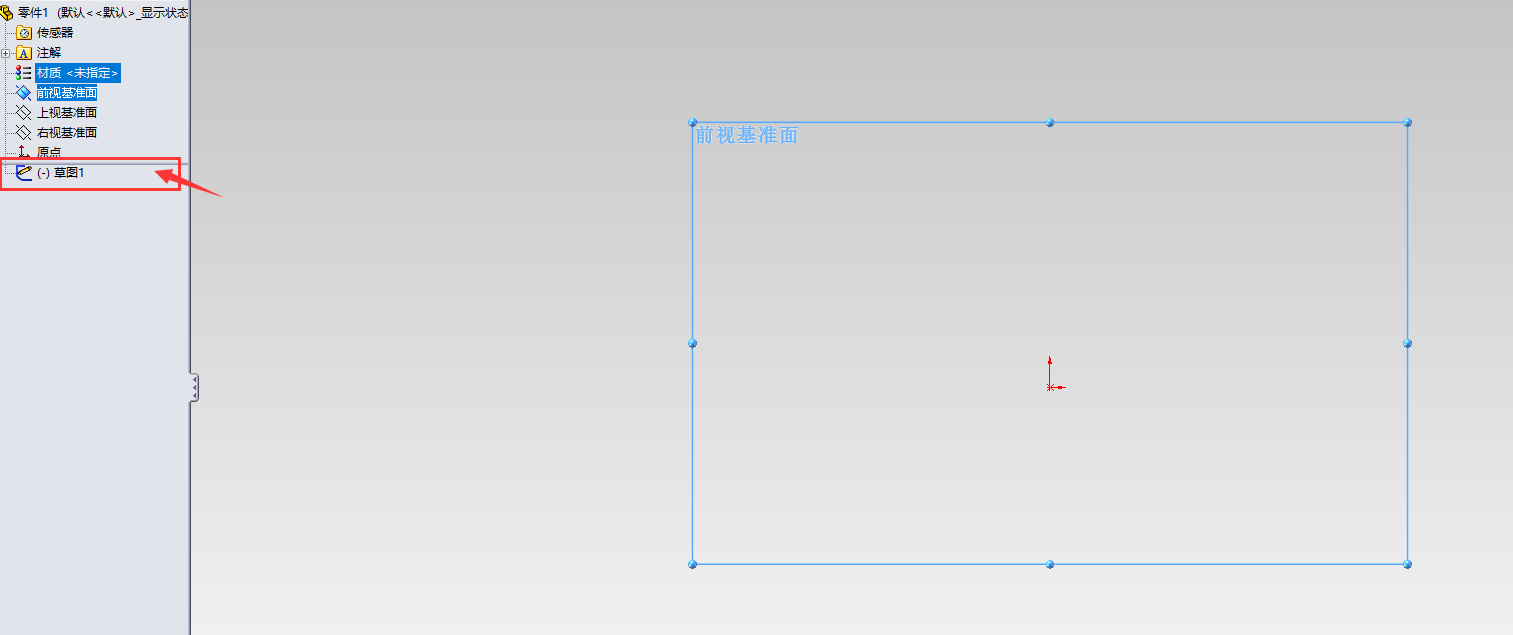
所以,对于第一次点击 草图绘制,它是做了两步操作:选择一个基准面,然后正视于你。
你在视图右下角可以看到:正在编辑:草图1

现在就是正在编辑草图的状态,我们可以开始画草图了。
画草图的第一个原则:就是草图必须跟原点发生关系。(如果一个物体在空间中跟原点没有关系,这个物体的位置在空间中就定义不了。它是浮动的,它跟原点没有任何关系。)所以,需要跟原点产生关系。
关系一般就是:几何约束 或者 尺寸约束。(根据你自己的模型的特点来定。)
选择直线命令:

然后鼠标移动到原点上面,当鼠标移动到原点上面的时候,会出现下面这个图标:
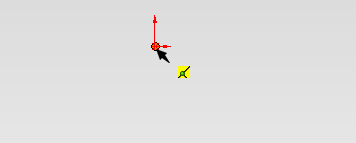
出现上面的图标,说明,原点与当前鼠标点的几何关系是重合。这个时候鼠标点下去。然后就可以松开。(一个点画完之后,就可以马上松开。)
松开之后,我们在画一条竖直的 直线。注意鼠标的反馈信息。你会看到现在出现一个图标,当你看到现在这个图标,说明当前的直线是竖直的。
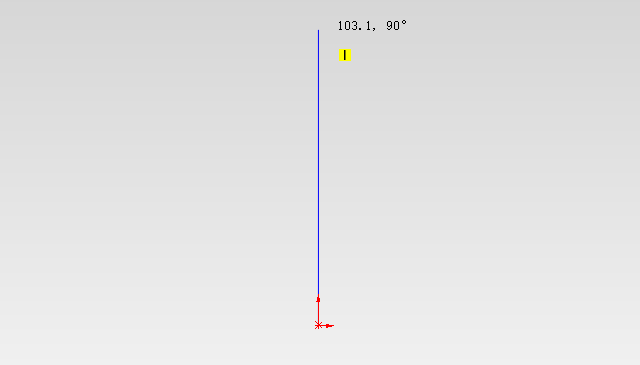
在点击一下鼠标左键,一条直线就画好了。
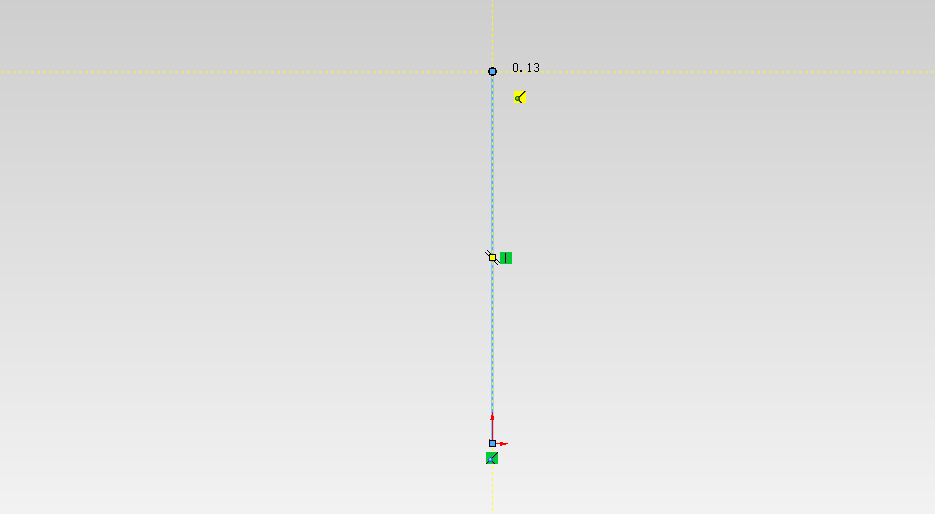
接下来,我们绘制一段圆弧:先将鼠标放置在一点,此时会出现下面的图标:
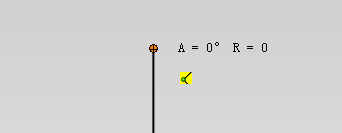
然后将鼠标移上去。
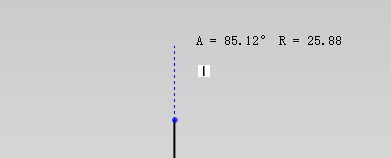
然后在想右移,圆弧就出来了:
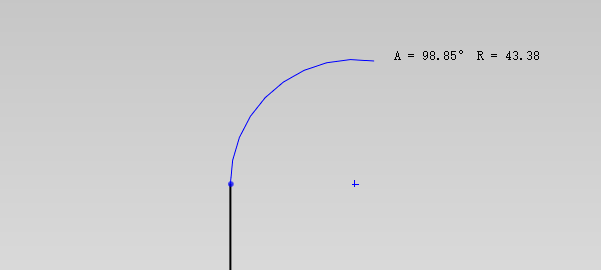
快捷键:直线变成圆弧,圆弧变成直线: A
此时,你会看到一个十字交叉的线,这个线叫做:推理线。
如果我们绘制的线(虚线)在下面这个位置,那么它的几何关系就是:进过圆弧的中心。
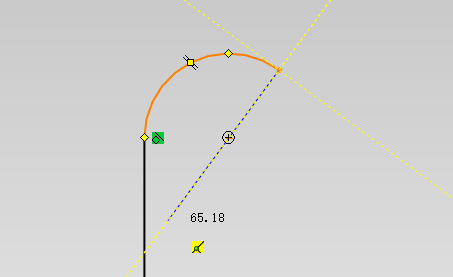
如果是下面这个情况,鼠标的反馈信息是:相切。
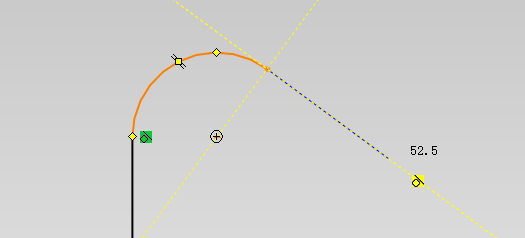
鼠标点下去,会这条直线。
然后在将鼠标移动到下面这个位置:(出现两个几何关系:一个水平,一个竖直)
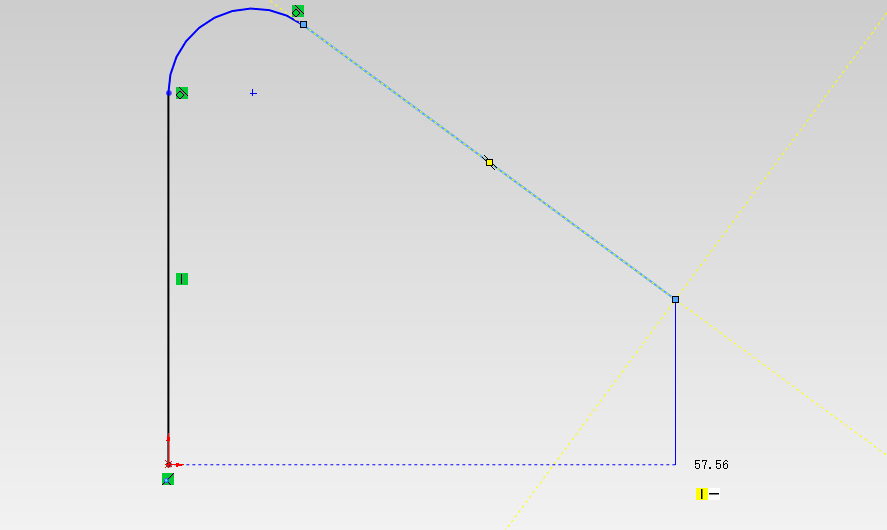
画下去,最后闭合:
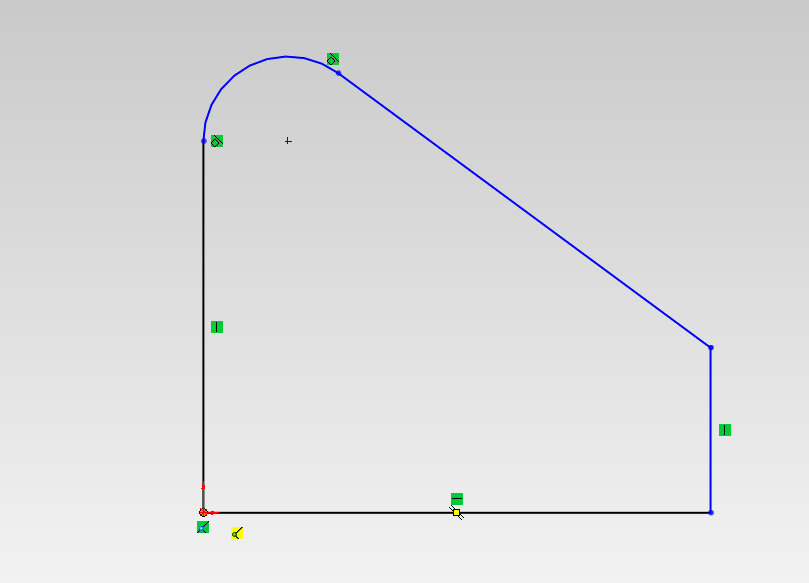
接下来,我们的目标是画槽:

命令在这里:

当我们选择这个命令后,我们会看到,左侧出现的槽口窗口,我们选择的就是第一个命令。你可以看到这个图标里面有1、2、3。它们代表的意思顾名思义:就是鼠标第一下点的是这个圆弧的中心,第2下点的是第二个圆弧的中心,第3下点鼠标是圆弧的半径,就是宽度。
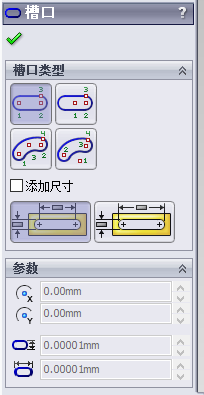
然后,我们将 添加尺寸 复选框选中。
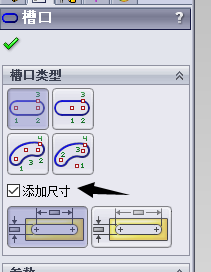
如何做到:让一个绘制出的直线平行与已知直线。
第一步靠近要平行的直线,然后停一停,推理线就出来了:

第二步:移动到推理线上。

这样,一个槽就画好了。它就自动的添加了两个尺寸。

扩展:如果两个分来的直线,然后我们让他它们两个的几何关系是平行的,我们如何手动添加呢?
我们先选中一条直线,然后按住Ctrl键选中另一条。
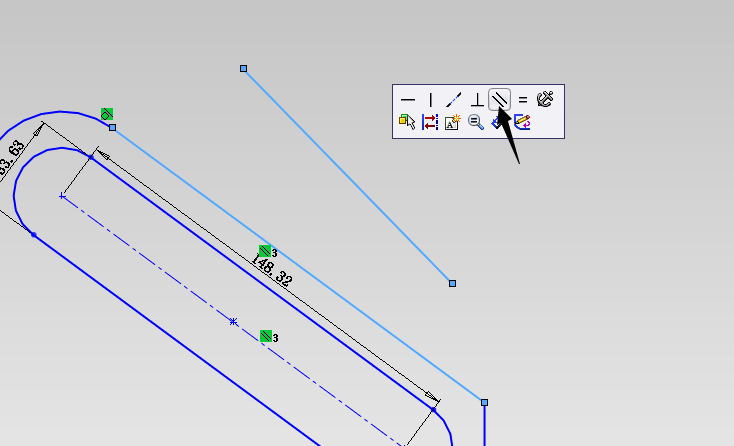
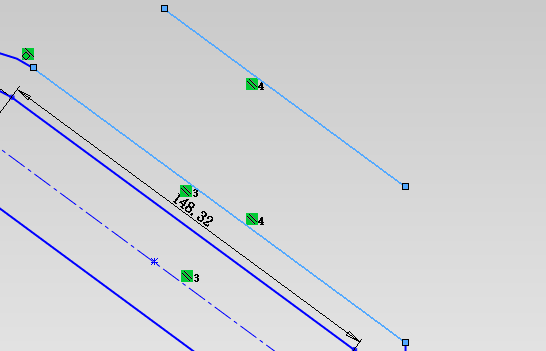
现在轮廓已经画好了。现在我们就来标注尺寸。大多数的尺寸,我们都可以使用 智能尺寸 命令来标注。
快捷键:S,弹出一个工具栏,第二个图标就是智能尺寸
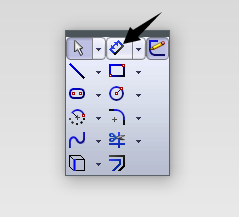
点一下需要标注的直线。然后鼠标放到合适的位置,然后在点击一下鼠标。然后输入尺寸,即可,很简单。
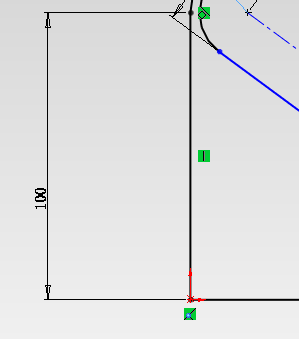
圆弧半径的标注也是一样的简单,点一下圆弧就可以了。
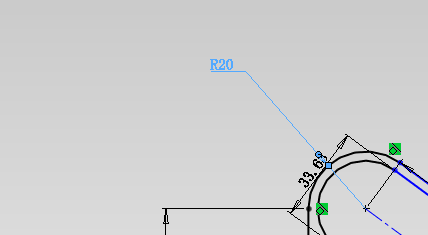
两条直线之间的距离如何标注:
点一下一个直线,然后在点击另一个直线,然后将尺寸放置在合适的位置,点一下鼠标,然后就可以标注尺寸了。
在标注尺寸的时候,你有没有发现一个现象:当我们没有标注尺寸之前,草图的线是蓝色的(就是:欠定义状态),但是当我们标注了尺寸之后,线就变成了黑色。黑色代表的是:完全定义。
如果当你标注的尺寸出现了逻辑上的错误,那么直线就会以红色显示。
现在就完全定义了。
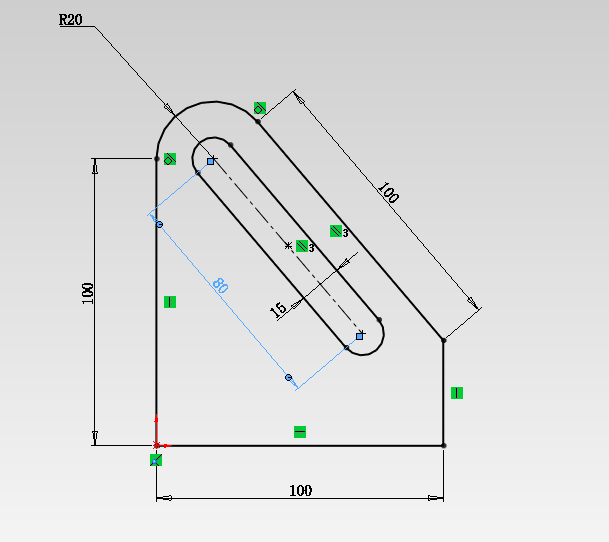
圆与圆之间 最近距离的智能尺寸如何添加:
点击其中一个圆的比较靠近的边,然后按住Shift,然后在点击另一个圆比较靠近的边。

同样的道理,可以添加最远的智能尺寸 和 一个圆最远和一个圆最近的智能尺寸:

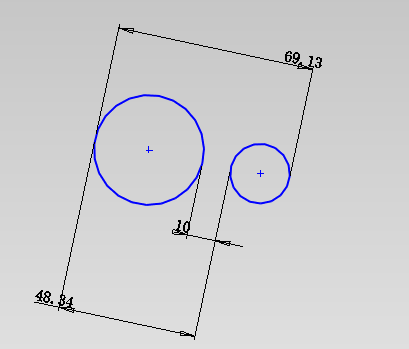
当我们编辑完草图后,我们点击右上角的 完成编辑 按钮:(注意不要点击那个叉,如果你点击了那个叉,那么你绘制的草图就没有了,消失了。)

现在自动跳到了实体菜单里面:

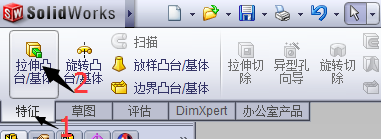
当你点击了 拉伸凸台/基体 你会看到,现在草图变成了灰色的。因为拉伸是基于草图的,你需要选择一个草图,拉伸的是草图。
我们现在草图已经画好了,只需要选择一个草图就可以了。只需要鼠标左键点一个草图的一个边,然后点击确定:
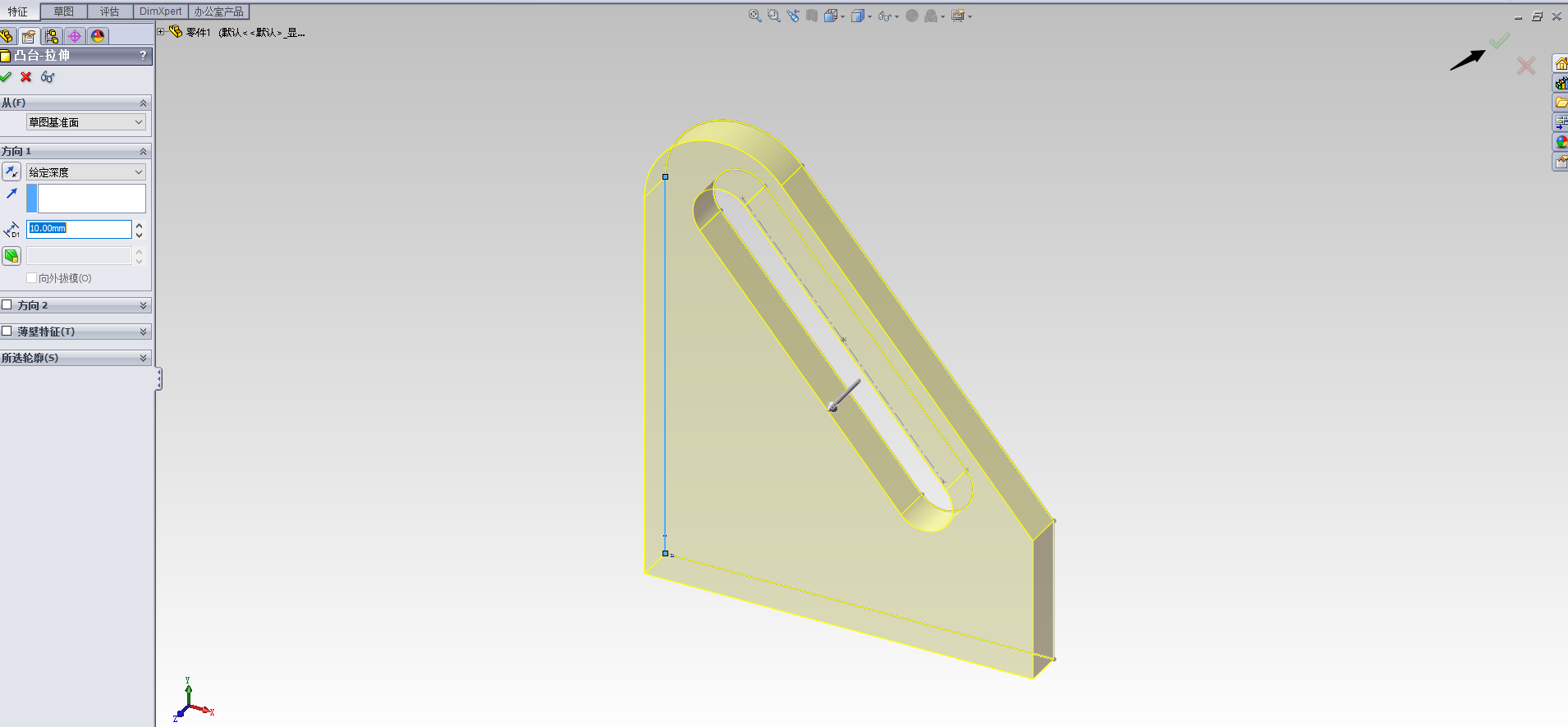
那么做一个零件模型的整个流程就做完了。
接下来,介绍如何画:草图的圆角。
先随便绘制一组线:

然后快捷键 S,选择里面的 圆角 命令:
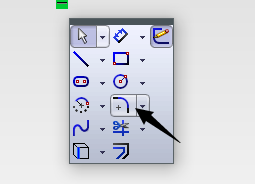
鼠标放在 一个点上,就会出现圆角:

鼠标点中即可。然后我们给每一个点添加圆角:
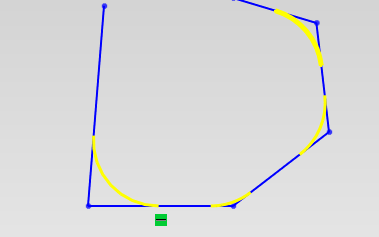
你可以在左侧设置圆角参数:

设置完成后,我们点击 确定图标,即可:

你看可以看到,如果我们想要给断的两端的线添加一个圆角,我们要怎么做呢。
很简单,选中一端的线,然后在将鼠标放到另一端,圆角就出现了:

确定即可:


免责声明:本文系网络转载或改编,未找到原创作者,版权归原作者所有。如涉及版权,请联系删